Сегодня технология Wi-Fi позволяет раздавать интернет, как от стационарного ПК на гаджеты, так и с роутеров, на которые приходит основной сигнал. Предоставляя услуг домашнего интернета компания РТК выдает абоненту комплект, состоящий из роутера и кабеля. Рассказываем, как подключить роутер TP-LINK к Ростелекому, если вы решили это сделать самостоятельно, и в чем особенности настройки устройств этой марки.

Как подключить и настроить роутер TP-LINK к Ростелекому
Для организации wi-fi канала требуется маршрутизатор, больше вам не нужно ничего, кроме подключения одного из тарифных планов. Однако оборудование требуется правильно подключить к вашему компьютеру. Впрочем, этот процесс достаточно простой:
- Соедините входящий в квартиру кабель интернета с роутером.
- Входной кабель необходимо установить в порт LAN (синего цвета).
- Подключите TP-LINK в электросеть.
- Провод, поставляемый в комплекте с маршрутизатором, установите в разъем, обозначенный любой цифрой на задней панели прибора.
- Второй его конец подключается к ПК.
Теперь предстоит выполнить настройку роутера, что будет несколько сложнее, чем просто подключение оборудования. Для выполнения операции, включите ваш компьютер:
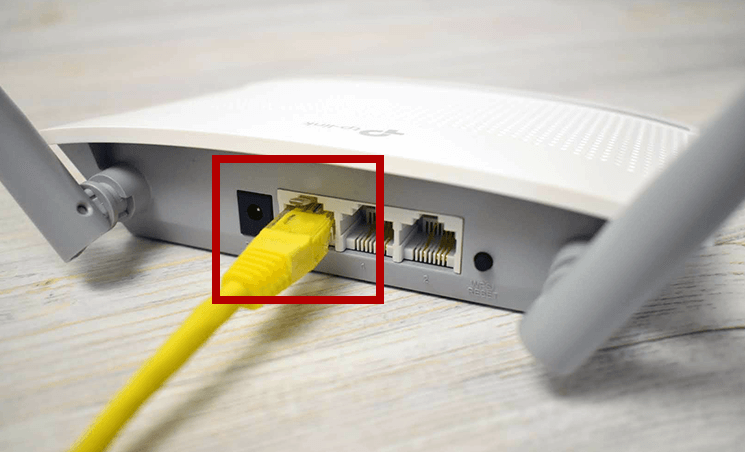
- В браузере наберите адрес — net, также вы можете ввести следующую комбинацию 192.168.0.1.
- Заполните в форме пустые поля – логин и пароль. Здесь следует указать «admin». Уточнить – так ли это можно на задней панели роутера, где имеются эти сведения.
- Откроется основная страница настроек маршрутизатора.
- Выберите положение «Сеть/WAN».
- В открывшемся окне введите данные в поле «WAN соединение» — «PPPoE».
- Логин и пароль – это данные, которые получены вами от провайдера при заключении договора.
- Нажмите кнопку «Сохранить».
Обновите страницу, должно начаться автоматическое соединение через интернет-кабель, подведенный к вашему компьютеру. Режим в нижнем правом углу экрана сменится на «Подключено».
Обратите внимание! Если вход в настройки не получился, то зайдите в настройки локальной сети, где в установках должны быть выставлены – автоматическое получение IP и DNS адресов.
Особенности подключения и настройки роутеров марки TP-LINK
Соединение кабелей всегда проходит одинаково, могут быть лишь отличия в настройке определенных моделей. У Ростелекома есть определенный набор параметров, он должен быть прописан на любом устройстве, и это не зависит от модели прибора. Но у каждого устройства есть свои особенности.
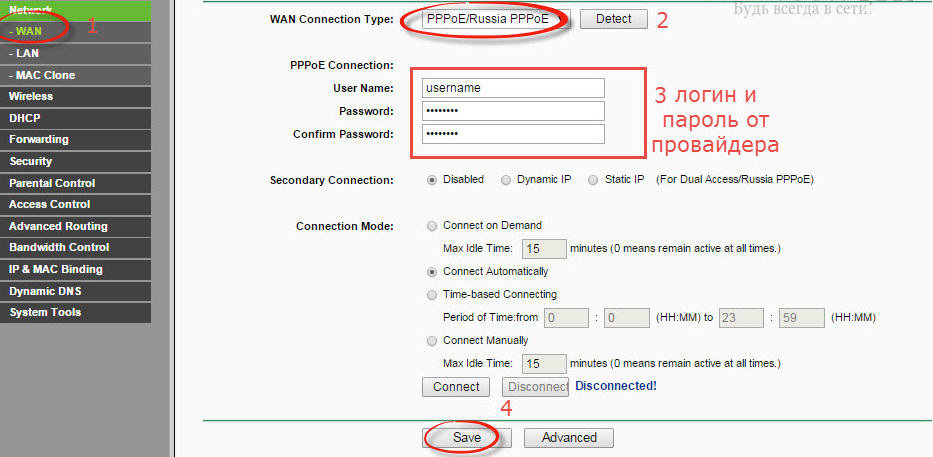
Для TP-Link, независимо от модификации настройка протекает совершенно одинаково. Локальная сеть через Wi-Fi роутер активируется по стандартной схеме:
- Установите параметр «PPPoE».
- Введите данные Ростелеком, предоставленные провайдером.
- Нажмите кнопку «Соединить», и интернет будет подключен.
Если потребуется новая прошивка, ее всегда можно скачать с официального сайта TP-Link. Интерфейс всех устройств одинаковый, поэтому процесс их подключения совершенно идентичен.